Comment convertir DivX vers DVD avec DivX to DVD Converter
ImTOO DivX to DVD Converter, un outil professionnel de créer DVD, offre une solution facile pour convertir DivX en DVD. Voici un guide étape par étape pour vous présenter comment brûler fichiers DivX sur DVD, et les convertir en dossier DVD ou image ISO!
- Insérez un DVD un DVD(DVD-R, DVD+R, DVD-RW, DVD+RW, DVD-5 ou DVD-9)
-
Chargement des vidéos
Lancez ImTOO Divx to DVD Converter et chargez les fichiers que vous voulez convertir en cliquant sur « Ajouter des fichiers vidéo » sous le menu « Fichier ». Ou vous pouvez cliquer sur le bouton « Ajout de fichiers » dans l'interface principale.
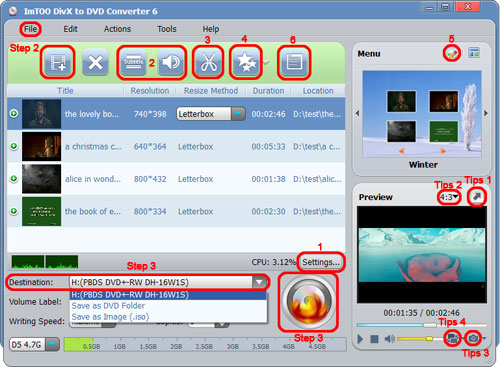
Après
le chargement du fichier vidéo, celui-ci peut être
affiché dans l'interface principale et vous pouvez
définir les paramètres selon vos besoins.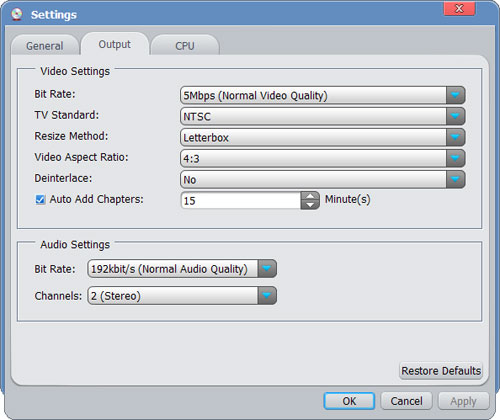
Vous pouvez cliquer sur le bouton « modèle » en haut à la droite de l'interface pour choisir l’un des modèles dans la liste déroulante pour votre menu DVD.
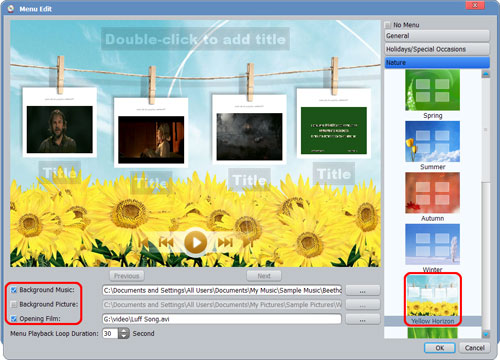
En outre, vous pouvez éditer le menu DVD par vous-même en utilisant l'image et la musique dans votre ordinateur. Veuillez cliquer sur le bouton « Editer » à côté de « modèle » et définir des informations relatives dans la fenêtre automatique, par exemple cochez la case « Musique de fond » ou « Image de fond » pour ajouter musique et image et tapez quelque chose dans la boîte « Sujets menu » pour donner un titre au menu DVD. Vous pouvez changer la couleur du titre en cliquant sur le bouton « Couleur de Police ». Après tout, cliquez sur « Prévisualiser » pour voir le menu DVD
Choisissez la destination
Cliquez sur la boîte-combo « Destination » pour choisir la forme du fichier de sortie. Vous pouvez choisir de creer directement des disques DVD, ou vous pouvez choisir d'enregistrer un dossier de DVD ou image ISO dossier dans votre ordinateur pour la sauvegarde.
Commencer à
graver Vous
pouvez commencer à graver le fichier vidéo en
cliquant sur le bouton
« Graver ». Ou vous pouvez
cliquer sur le bouton « Graver »
dans l'interface principale.